win10更新驱动咋关闭 关闭win10自动更新驱动程序的步骤
在使用Windows 10系统的过程中,有时候会遇到系统自动更新驱动的情况,这样可能会导致一些不必要的问题或者不稳定性,如果你想关闭Win10自动更新驱动程序,只需要按照以下几个简单的步骤进行操作。
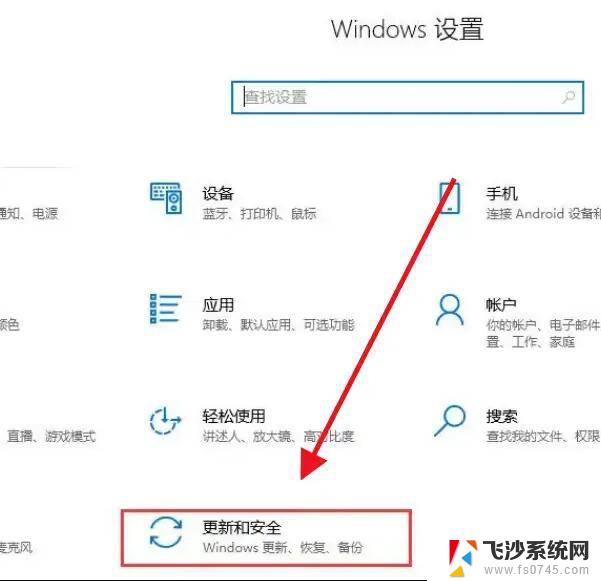
方法一:组策略禁止驱动自动更新
1、Win+R 组合键后输入 gpedit.msc 之后按回车键,打开组策略编辑器。
2、在组策略编辑器中展开→计算机配置→管理模版→系统→Internet通信管理→点击右侧的“Internet通信管理”,之后找到“关闭Windows更新设备驱动程序搜索”。双击打开其设置。
3、在设置界面中勾选“已启用”,点击确定退出即可。
方法二:注册表禁止驱动自动更新
1、Win+R 组合键后输入 regedit 之后按回车键,打开注册表编辑器。
2、在注册表编辑器依次展开 HKEY_LOCAL_MACHINESOFTWAREPoliciesMicrosoftWindowsDriverSearching。
3、把右侧的“DriverUpdateWizardWuSearchEnabled”,将默认的数值数据从“1”修改成“0”后注销当前账户或重启电脑。就可以禁止当前电脑所有的硬件在Windows Update中获取驱动更新。
方法三:在“硬件设置”中禁止驱动自动更新
1、右击计算机图标,选择属性,点击高级系统设置,接着在弹出的窗口中点击“硬件”选项卡,选择“设备安装设置”。
2、接着在设备安装设置界面,选择“否。让我选择要执行的操作”,选择“从不安装来自Windows更新的驱动程序软件”,点击保存更改后确定就可以禁止当前系统自动更新驱动程序了。
以上就是关于win10更新驱动咋关闭的全部内容,有出现相同情况的用户就可以按照小编的方法了来解决了。
win10更新驱动咋关闭 关闭win10自动更新驱动程序的步骤相关教程
-
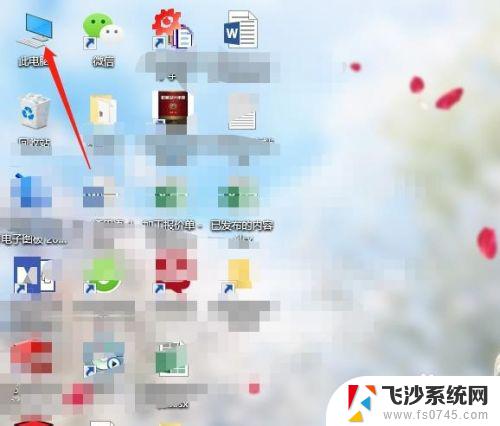 win10ahci驱动更新 Win10更新SATA AHCI驱动程序的步骤
win10ahci驱动更新 Win10更新SATA AHCI驱动程序的步骤2023-10-01
-
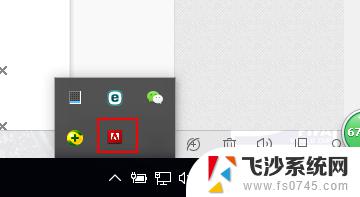 win10关闭软件更新 Win10中Adobe程序如何关闭自动更新
win10关闭软件更新 Win10中Adobe程序如何关闭自动更新2024-09-24
-
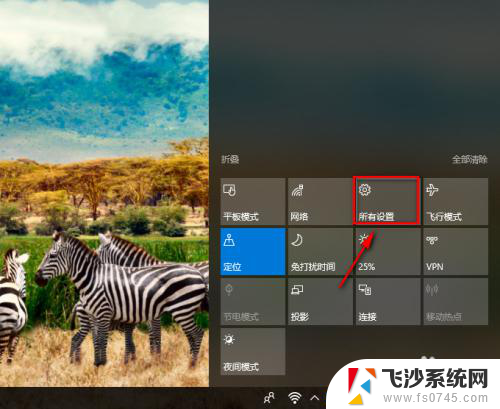 win10自动更新时间怎么关闭 win10自动更新时间设置步骤
win10自动更新时间怎么关闭 win10自动更新时间设置步骤2025-03-26
-
 win10关闭自动更新服务 如何在Win10中关闭自动更新服务
win10关闭自动更新服务 如何在Win10中关闭自动更新服务2023-12-19
- win10系统自动更新在哪里关闭 Win10系统如何关闭自动更新
- 怎样关闭电脑自动更新win10系统 win10如何关闭自动更新
- win10蓝牙更新驱动程序 Win10系统蓝牙驱动更新教程
- 软件更新怎么关闭自动更新 关闭Windows10应用程序自动更新的方法
- win10 怎么更新内存驱动 笔记本电脑驱动更新步骤
- 电脑更新完会自动关机吗 win10电脑自动更新怎么关闭
- win8.1开始菜单改win10 Windows 8.1 升级到 Windows 10
- 文件:\windows\system32\drivers Win10系统C盘drivers文件夹可以清理吗
- windows10移动硬盘在电脑上不显示怎么办 移动硬盘插上电脑没有反应怎么办
- windows缓存清理 如何清理Win10系统缓存
- win10怎么调电脑屏幕亮度 Win10笔记本怎样调整屏幕亮度
- 苹果手机可以连接联想蓝牙吗 苹果手机WIN10联想笔记本蓝牙配对教程
win10系统教程推荐
- 1 苹果手机可以连接联想蓝牙吗 苹果手机WIN10联想笔记本蓝牙配对教程
- 2 win10手机连接可以卸载吗 Win10手机助手怎么卸载
- 3 win10里此电脑的文档文件夹怎么删掉 笔记本文件删除方法
- 4 win10怎么看windows激活码 Win10系统激活密钥如何查看
- 5 电脑键盘如何选择输入法 Win10输入法切换
- 6 电脑调节亮度没有反应什么原因 Win10屏幕亮度调节无效
- 7 电脑锁屏解锁后要按窗口件才能正常运行 Win10锁屏后程序继续运行设置方法
- 8 win10家庭版密钥可以用几次 正版Windows10激活码多少次可以使用
- 9 win10系统永久激活查询 如何查看Windows10是否已经永久激活
- 10 win10家庭中文版打不开组策略 Win10家庭版组策略无法启用怎么办